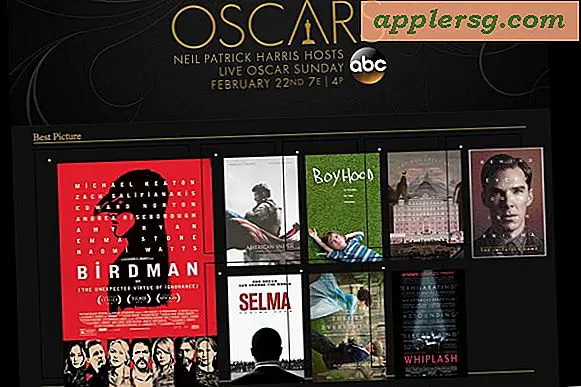Come salvare i file zip su iPhone o iPad

Le ultime versioni di iOS semplificano il download e il salvataggio dei file Zip su un iPhone o iPad. Ciò è possibile grazie alla nuova app File, che consente a un dispositivo iOS di interagire con file e dati memorizzati direttamente su un dispositivo, nonché di accedere ai dati di iCloud Drive.
Per utilizzare questo approccio, devi avere l'app File su iOS per poter salvare e scaricare i file zip direttamente su un iPhone o iPad, come fanno tutte le versioni moderne. Se la tua versione di iOS non ha l'app File, dovrai aggiornarla a una versione più recente che usi questo metodo. I dispositivi iOS meno recenti con l'applicazione File possono tuttavia utilizzare un metodo alternativo per aprire i file zip in iOS, sebbene tale approccio richieda un'applicazione di terze parti, mentre l'app File è nativa e non richiede download di altre app su iOS per interagire con gli archivi zip .
Senza ulteriore addio, passiamo al download e al salvataggio di file zip su dispositivi iOS.
Come salvare i file zip su iPhone o iPad
Vuoi scaricare e salvare un file zip su un iPhone o iPad? Ecco come puoi farlo direttamente sul tuo dispositivo iOS:
- Apri Safari su iPhone o iPad e accedi al file zip che desideri scaricare e salvare
- Tocca il link per scaricare il file zip come al solito
- In Safari verrà visualizzata una schermata che mostra un archivio "zip" che identifica il file come file zip e che ti fornisce le opzioni su cosa fare con il file zip, a seconda di quali app sono installate sul tuo dispositivo iOS:
- Tocca il pulsante di testo "Apri in" File "e scegli una destinazione di salvataggio per scaricare e salvare il file zip in quella posizione nell'app File, come si vede qui su iPhone
- In alternativa, tocca il pulsante di testo "Altro ..." e quindi seleziona "Salva in file" dalle opzioni disponibili lì come si vede qui su iPad


Questo è tutto, ora il file zip scaricato verrà salvato su iPhone o iPad nella posizione dell'app File di tua scelta.
Puoi spesso visualizzare l'anteprima dei file zip nell'app File di iOS, quindi se sei interessato a farlo, avvia l'applicazione File direttamente su iPhone o iPad e puoi controllare il file zip appena salvato e scaricato sul dispositivo, o su iCloud Drive.

Mentre questo ti permette di scaricare e salvare i file zip su un iPhone o iPad, sfortunatamente l'app iOS Files e non include una funzione di decompressione o zip nativa, il che significa che dovrai comunque affidarti a un'app di terze parti come WinZip o Zip Viewer per essere in grado di aprire ed estrarre i file zip su un iPhone o iPad. Forse un giorno iOS per iPad e iPhone otterrà la tecnologia di estrazione dell'archivio zip nativa, molto simile a quella disponibile in ambiente Mac OS altamente produttivo per impostazione predefinita con funzionalità di compressione e decompressione sul Mac direttamente in Finder, ma fino a quando (o se mai) ciò accadrà, saranno necessari strumenti di terze parti per eseguire queste attività di gestione di archivi zip comuni nella parte iOS delle cose.
Ricorda che l'app Files ha accesso diretto a iCloud Drive, quindi se l'iPhone o l'iPad condivide un ID Apple e l'account iCloud con un altro dispositivo utilizzando iCloud Drive i file saranno accessibili anche da lì, come su un Mac o su un altro dispositivo iOS.
Salvare i file zip su un iPhone o iPad è in qualche modo simile al salvataggio degli allegati e-mail dall'app iOS Mail, oltre al salvataggio di file da altre posizioni e altri tipi di file, a meno che il tipo di file in questione non sia un film o un'immagine, nel qual caso se stai tentando di salvare un file immagine da Safari su iPhone o dal Web a un iPhone o iPad, il file immagine verrà automaticamente salvato nell'app Foto in cui rimarrà inaccessibile dall'app File o se si tratta di un .mov file video che poi verrebbe salvato anche nell'app Foto ma in una cartella Video, anch'essa inaccessibile dall'app File di iOS per qualsiasi motivo. Ciò non significa che non è possibile salvare immagini e video su iCloud Drive e nell'app File, tuttavia, se si salva un file zip pieno di immagini o filmati nell'app File o in iCloud Drive, tali immagini rimarranno anche nell'app File, ma significa semplicemente che l'app File e l'unità iCloud non possono accedere alle foto delle app Foto e ai file video e viceversa. Forse una futura versione di iOS collegherà le due posizioni di archiviazione dei file in iOS, ma per ora non è così.
Conosci un altro approccio per salvare e scaricare archivi zip su iPhone o iPad? Hai qualche utile trucchetto per la gestione dei file zip per iOS? Fateci sapere nei commenti!